Win7笔记本重装系统的操作指南(详细步骤教你如何重新安装Win7系统)
随着时间的推移,电脑系统可能会变得越来越慢,或者遭受病毒攻击等问题。此时,重装操作系统是一个不错的选择。本文将详细介绍如何在Win7笔记本上进行系统重装操作,帮助您解决各种系统问题。
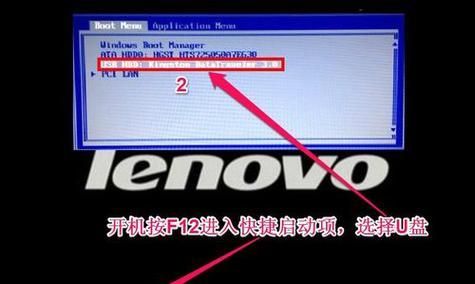
备份重要数据
在进行系统重装之前,务必备份重要数据,以免丢失。可以通过外部存储设备如移动硬盘或U盘将文件复制到安全的地方。
获取安装介质
如果您已经拥有Win7安装光盘或USB启动盘,可以直接跳过这一步。如果没有,可以从官方网站下载Win7ISO镜像文件,并使用相应工具制作启动盘。
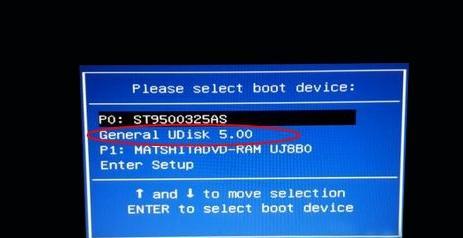
设置BIOS
重启电脑后,在开机画面出现时按下相应的按键(通常是Del或F2)进入BIOS设置。然后找到“Boot”选项,并将启动顺序调整为首先从光驱或USB启动盘启动。
安装系统
插入安装光盘或连接USB启动盘后,按下任意键以从启动盘启动。选择语言和其他偏好设置后,点击“安装”按钮开始安装过程。
选择安装类型
在安装过程中,系统会要求您选择安装类型。通常选择“自定义(高级)”选项,以便对分区进行设置。
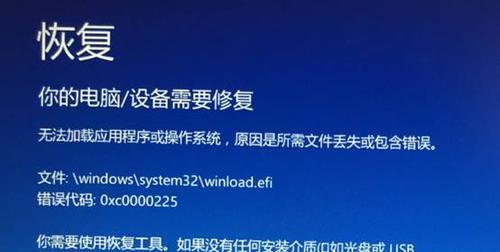
格式化分区
在分区选择界面上,选择需要安装系统的分区,并点击“高级”按钮。然后删除现有的分区并新建一个分区,选择格式为NTFS,并将其设置为主分区。
开始安装
完成分区设置后,点击“下一步”开始安装系统。系统将自动复制文件并进行安装。这个过程可能需要一些时间,请耐心等待。
系统配置
在系统安装完毕后,电脑会重新启动并进入系统配置阶段。按照提示设置时区、语言、用户名和密码等信息。
更新驱动程序
完成系统配置后,首先需要安装最新的驱动程序,以确保硬件正常工作。可以从电脑制造商的官方网站下载并安装适用于您的笔记本的驱动程序。
安装常用软件
除了驱动程序外,还需要安装常用的软件如浏览器、办公软件等。这样可以让电脑更加实用。
恢复数据
在重新安装系统后,将之前备份的重要数据复制回电脑中。确保数据的完整性,并根据需要进行整理和分类。
安装安全软件
为了保护电脑安全,安装一款可靠的安全软件是必要的。确保安全软件的数据库是最新的,并进行常规的病毒扫描和系统优化。
个性化设置
根据个人喜好,进行个性化设置,如更改桌面壁纸、调整系统主题等。这样可以使电脑更符合自己的使用习惯。
清理垃圾文件
经过一段时间的使用,电脑可能会积累大量的垃圾文件,占据存储空间并影响系统性能。使用系统工具或第三方清理软件进行清理是必要的。
定期维护
重装系统只是解决当前问题的一种方式,定期进行系统维护和优化是保持电脑稳定性和性能的关键。注意定期更新系统、软件和驱动程序,并进行病毒扫描、清理垃圾文件等操作。
通过本文的操作指南,您已经学会了如何在Win7笔记本上重装系统。重装系统可以解决各种问题,并使电脑恢复到原始状态。不过,在进行操作之前请务必备份重要数据,并在安装完成后进行驱动程序安装和系统配置。
- 戴尔笔记本win10系统U盘启动教程(详细教你如何使用U盘启动戴尔笔记本win10系统)
- 雷神重装系统教程(通过简单安装,让你的电脑运行更快、更流畅)
- 云骑士(掌握云骑士,打造强大的系统开发技能)
- 联想电风扇错误导致电脑启动问题(如何解决联想电风扇错误影响的电脑启动困扰)
- 电脑系统错误(解决电脑系统无法找到etshare的问题)
- 华硕电脑轻松安装系统的终极指南(告别U盘,华硕电脑系统安装新方式)
- 电脑熄屏后密码错误问题分析及解决方案(保护隐私,避免密码泄露的关键措施)
- 如何使用DOS修复硬盘问题(通过DOS命令修复硬盘错误,恢复数据及系统稳定性)
- 解决电脑密码提示显示错误的问题(排查和修复常见的电脑密码提示错误)
- TIM电脑版错误Q盾问题解决方法(探索TIM电脑版错误Q盾的原因及解决办法)
- Win8系统安装教程(以Win8安装系统教程为主题,教你如何快速安装Win8系统)
- 选择最佳加速器,畅享网络世界(帮你找到最好用的加速器,让上网更稳定更快速)
- 电脑videos错误的常见问题及解决方法(探索电脑视频错误,了解如何修复您的问题)
- 解决电脑显示网络名称错误的方法(网络连接问题如何应对)
- 电脑无法激活显示错误代码(解决方法和常见错误代码解析)
- 使用戴尔Win8刷Win7教程(详细教你如何在戴尔Win8系统上刷回Win7操作系统)
